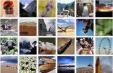Come comprimere un file, ecco la tua guida pratica
Imparare a comprimere un file può esserti particolarmente utile. Non sai come fare? Generalmente, non si richiedono grandi competenze nell’utilizzo del pc, quindi, non preoccuparti, in questo articolo ti daremo alcuni consigli utili su come zippare un documento. Vedrai, una volta acquisito il procedimento sarà poi una passeggiata! Cominciamo!
Perché zippare un file?
Il formato di file Zip è, da sempre, quello più utilizzato per comprimere e archiviare i dati di un computer. Il termine deriva dall’espressione inglese “to zip” che significa chiudere con una cerniera. Zippare consente, infatti, di archiviare (chiudere) uno o più file o un’intera cartella nel formato di compressione Zip.
Il fine di questa particolare operazione è quello di ridurre le dimensioni originali del file e facilitarne così l’invio. La compressione, in linea generale, è quel processo mediante il quale più documenti possono essere, non solo, unificati e raggruppati in un unico file ma anche suddivisi in file più piccoli se troppo grandi.
E’ proprio per questo motivo che è importante conoscere come zippare un documento.
In questo modo, infatti, tramite la compressione puoi:
- Ridurre notevolmente i tempi di trasmissione e di memorizzazione
- Organizzare i dati in maniera più efficiente e conservarli nella loro integrità
- Inviare mail con contenuti più pesanti ( Leggi altri modi per inviare un file di grandi dimensioni)
- Risparmiare spazio di archiviazione sull’hard disk
Una volta che il file viene zippato non subisce danni, ed inoltre, potrà essere ripristinato con una semplice e successiva operazione di decompressione.
Come zippare un file: quali programmi usare?
Esistono diversi programmi appositi, attraverso i quali è possibile comprimere un file. Normalmente, oramai, quasi tutti i computer ne hanno già preinstallato uno. Se così non fosse puoi sempre scaricarlo.
Tra tanti ci soffermeremo su uno di quelli più comunemente utilizzati: Winrar.
Winrar è un noto software commerciale (programma di compressione ed archiviazione di dati) compatibile su ogni sistema operativo.
Questo programma include diverse funzioni tra cui:
- Riparazione: recupera i dati quando questi sono danneggiati
- Crittografia: protegge il tuo file in modo che non sia leggibile da chi non è autorizzato
- Backup: conserva e recupera i tuoi dati in caso di perdita e/o danneggiamento
Come comprimere un file con Winrar in poche mosse
Comprimere un file non è mai stato così semplice!Iniziamo:
- Scegli il tipo di file che vuoi comprimere (la selezione può avere ad oggetto anche una o più cartelle)
- Con il tasto destro del mouse, clicca su Winrar > Aggiungi ad un archivio e scegli il formato dell’archivio che stai creando ( ad es. RAR o ZIP)
- Seleziona il metodo di compressione che preferisci (ad es. normale, veloce, migliore)
- Da impostazioni avanzate scegli la voce “Parola chiave” per rendere sicuri i tuoi dati
Ultimo passo clicca su ok e il tuo file sarà zippato! Semplice vero?
Scarica Winrar
Come zippare un documento su dispositivo Android
Utilizzare il tuo dispositivo smartphone per leggere o inviare mail, è un'abitudine sempre più diffusa. Diventa così indispensabile la ricerca di un'app semplice che possa permetterti di inviare file, anche di grandi dimensioni, dal tuo cellulare.
Dunque, se ti stai chiedendo come comprimere un documento in maniera pratica e veloce, RAR è l'app android che potrebbe fare al caso tuo.
Semplice da utilizzare ti consente di controllare il contenuto di qualsiasi archivio compresso e di estrarre i documenti o aprirli direttamente.
Segui questi piccoli passaggi:
- personalizza il tuo archivio con un nome apposito, inserendolo o manualmente, oppure, dal pulsante "sfoglia" seleziona direttamente la cartella
- Clicca sull’icona con il simbolo “+”
- Accedi alla finestra “opzioni di archiviazione”
Decidere di crittografare i tuoi dati con un'apposita parola chiave e selezionare il formato di archiviazione desiderato:
- ZIP
- RAR 4.x
- RAR (questa opzione indica il formato 5.0, che ha un fattore di compressione migliore)
Cliccando su opzioni "Avanzate" potrai anche gestire meglio il fattore di compressione selezionando il metodo e la dimensione e suddividere un grande archivio in più sotto-archivi.
Clicca su ok ed è fatta!